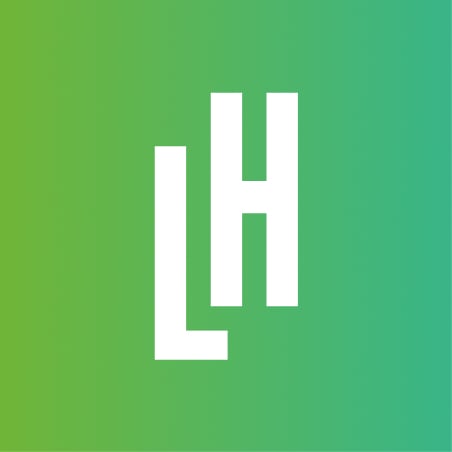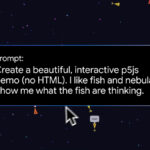iOS 26 est l’une des plus grandes mises à jour logicielles de l’iPhone qu’Apple a déployées ces dernières années, offrant des fonctionnalités telles que de nouveaux gestes, des contrôles parentaux améliorés, des durées de rappel personnalisées, et bien sûr, cette refonte de l’interface translucide appelée Liquid Glass (qui demande un certain temps d’adaptation).
Il y a aussi des changements dans la manière dont vous pouvez modifier l’apparence de l’écran de verrouillage de votre iPhone, s’appuyant sur plusieurs autres personnalisations qu’Apple a ajoutées ces dernières années. Votre écran de verrouillage peut être plus personnalisé que jamais, non seulement en termes d’arrière-plan, mais aussi des éléments qui le composent et de leur agencement.

Crédit : Cours Technologie
Pour commencer ces personnalisations, vous devez verrouiller votre téléphone, puis appuyer sur le bouton d’alimentation (pour allumer l’écran sans vraiment déverrouiller votre téléphone), et tapoter et maintenir sur l’écran de verrouillage. Choisissez Personnaliser pour commencer à apporter des modifications.
Depuis le haut, vous pouvez toucher la date pour choisir parmi une sélection de widgets en ligne unique. Les options varieront en fonction des applications que vous avez installées, mais incluront généralement des widgets pour les prévisions météorologiques, les rappels et les événements du calendrier. Ensuite vient l’horloge, qui dans iOS 26 peut être modifiée en taille en faisant glisser la poignée dans le coin inférieur droit.
Plus bas dans l’écran, la boîte de widgets est désormais en bas de votre écran de verrouillage plutôt qu’en haut : Comme auparavant, appuyez sur Ajouter des widgets pour ajouter des indicateurs miniatures pour le niveau de batterie de l’iPhone, les fuseaux horaires mondiaux, les activités de fitness en cours, les titres d’actualités et bien plus encore (encore une fois, la sélection variera en fonction des applications que vous avez installées).
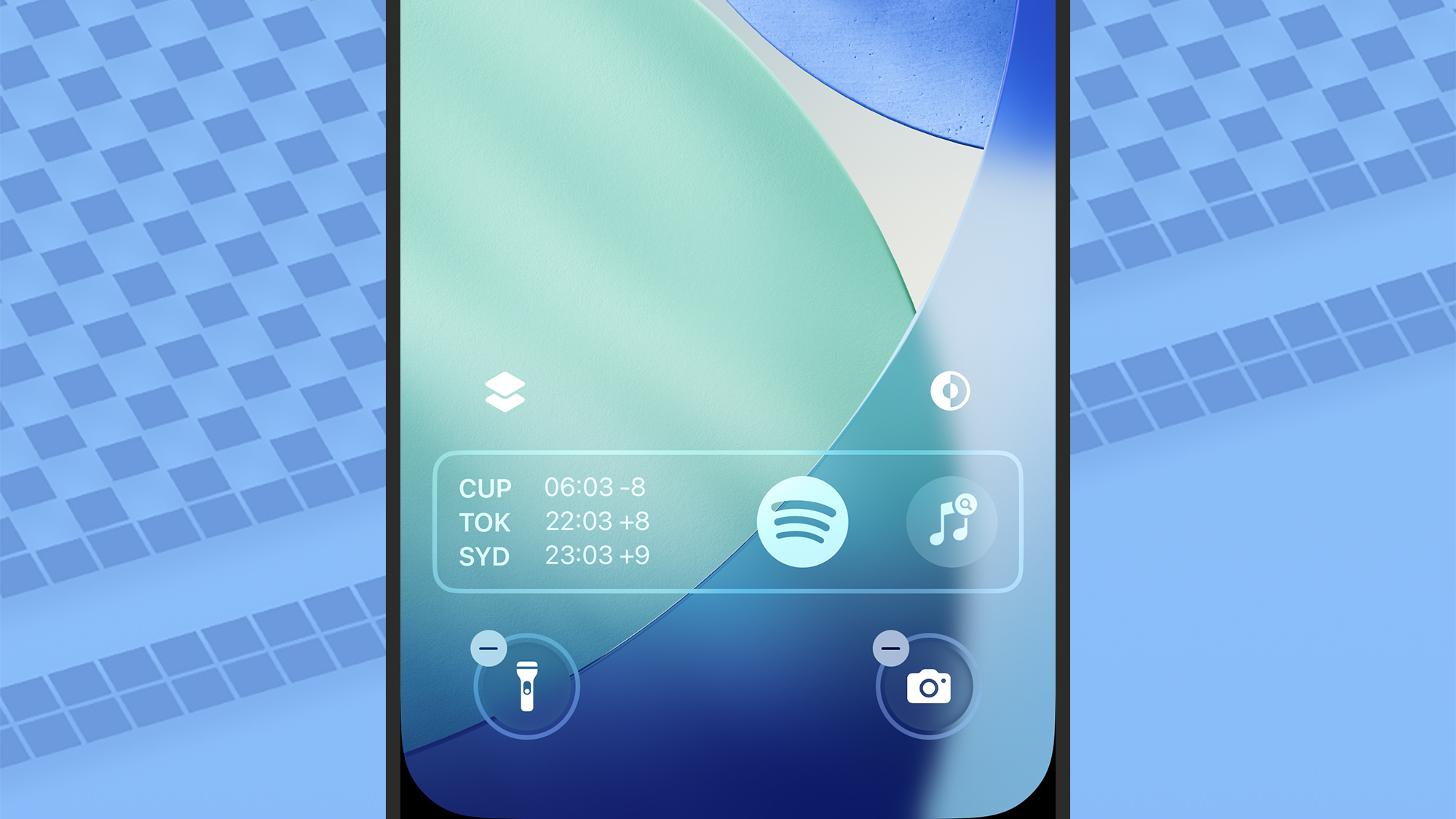
Crédit : Cours Technologie
Il y a deux boutons au-dessus de la barre des widgets. Celui de gauche vous permet d’activer ou de désactiver les effets de profondeur pour l’arrière-plan, ce qui fonctionne particulièrement bien pour les Photos Spatiales. Le bouton à droite sert à définir si l’écran de verrouillage doit utiliser le mode clair, le mode obscur, ou suivre le paramètre pour iOS dans son ensemble.
Enfin, il y a deux raccourcis en bas à gauche et à droite. Touchez le petit symbole – (moins) à côté de l’un de ces raccourcis, ce qui vous permet de choisir quelque chose de nouveau (ou de laisser les emplacements vides). Une multitude de raccourcis peut être ajoutée ici, allant des mélanges de musique ambiante aux liens vers le chronomètre d’iOS. Vous pouvez également utiliser ces raccourcis pour accéder rapidement à vos applications préférées.
Modes de concentration, arrière-plans, et plus
iOS vous permet en fait de configurer plusieurs écrans de verrouillage si vous le souhaitez, vous pouvez donc avoir différents écrans de verrouillage pour différents humeurs ou moments de la journée. Si vous appuyez longuement sur l’écran de verrouillage afin que le bouton Personnaliser apparaisse, puis glissez à gauche et à droite, vous pouvez ajouter de nouveaux écrans de verrouillage et passer d’un à l’autre.
Choisissez de créer un nouvel écran de verrouillage via le bouton + (plus), et la première décision à prendre est de choisir un arrière-plan. Cela peut être le même que l’arrière-plan que vous avez pour vos écrans d’accueil, ou quelque chose de différent – et vous pouvez choisir des emojis, des couleurs, et des diaporamas de photos à partir des icônes en haut.
Que pensez-vous jusqu’à présent ?